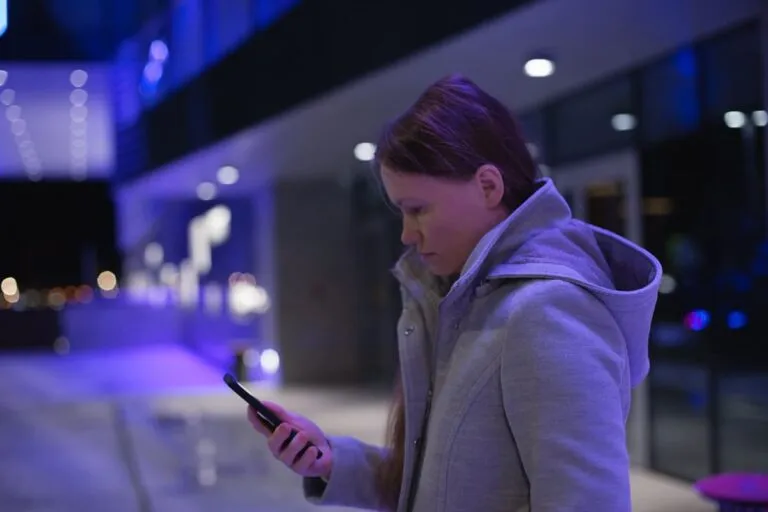Facebook Creator Studio: conheça a ferramenta e suas funcionalidades
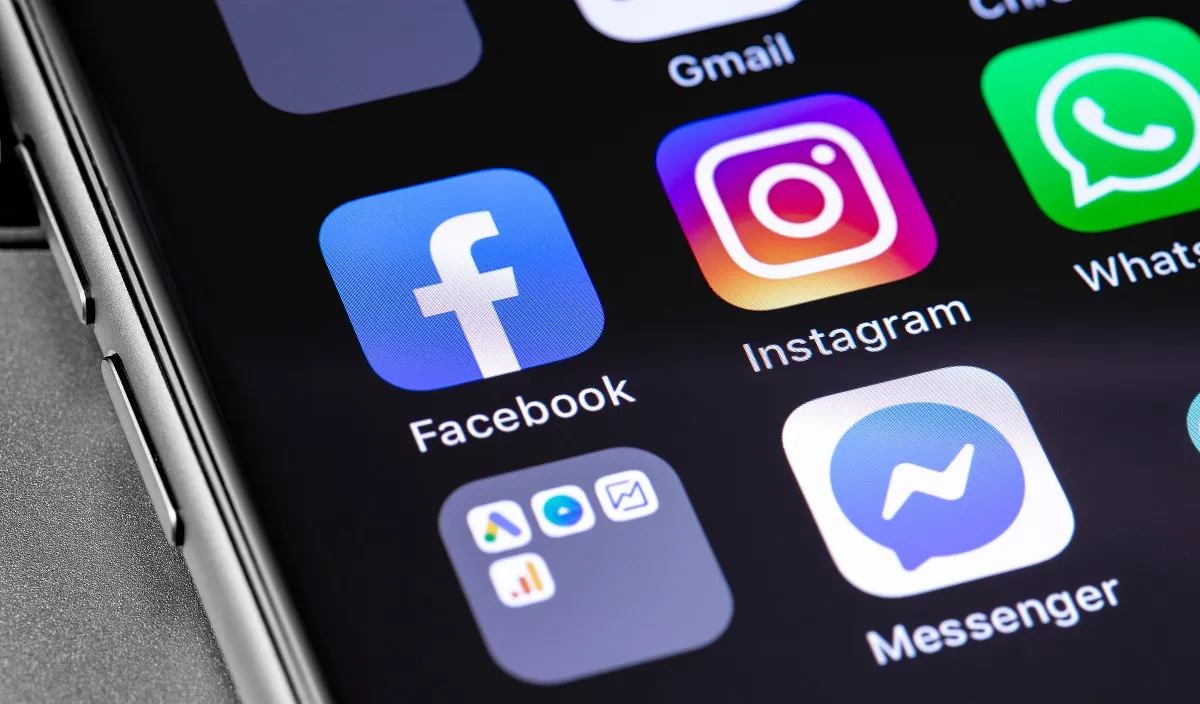
O Facebook Creator Studio é uma ferramenta útil para organizar, agendar e publicar conteúdo nas redes sociais. Ele deve ser o braço direito de qualquer pessoa que produz conteúdo digital e cuida de páginas de negócios no Facebook e Instagram porque otimiza tempo e facilita o dia o dia.
Acompanhe no artigo abaixo mais detalhes sobre o que é o Creator Studio e confira como usar a ferramenta. Vamos lá?
O que é Facebook Creator Studio?
O Facebook Creator Studio (Estúdio de Criação) é a ferramenta gratuita projetada para garantir o gerenciamento do conteúdo do Facebook e Instagram de forma otimizada e com um painel simples e intuitivo.
O Creator Studio deve ser pensado como uma ferramenta que permite às empresas organizar e gerir a criação de conteúdos a serem publicados nas suas redes sociais. Isso porque, ele permite enviar ou agendar vídeos, stories e transmissões ao vivo online, em uma única plataforma.
Facebook Estrelas: entenda o que é e como ganhar dinheiro na plataforma.
Para que serve o Facebook Creator Studio?
Uma das grandes vantagens do Creator Studio é que o gerenciamento das redes sociais se torna muito mais simples e rápido. Para isso, as contas do Facebook e Instagram precisam ser vinculadas. Entre seus principais recursos, podemos destacar:
- Gerenciamento de conteúdo: publique, salve ou agende, exclua conteúdo (postagens, stories, vídeos, IGTV e transmissões ao vivo);
- Gerenciar funções de página;
- Análise de dados estatísticos que indicam uma visão geral de sua página ou de uma única postagem;
- Gerenciamento de mensagens;
- Gerenciamento de interação: em todas as páginas você pode postar comentários de uma página para outra e responder a mensagens e comentários;
- Monetização de páginas;
- Acesso a uma biblioteca de conteúdo livre de direitos autorais.
É importante lembrar que para ter acesso ao Creator Studio com contas do Instagram, é necessário ter um perfil comercial ou de criador de conteúdo que esteja vinculado ao Facebook.
Como usar Facebook Creator
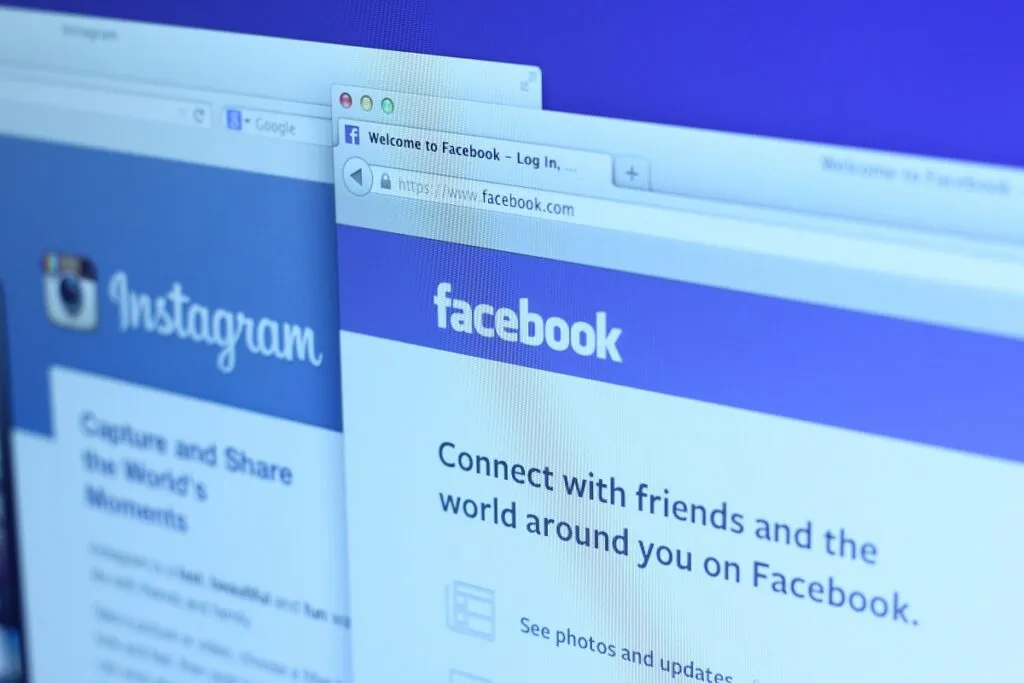
Para ter acesso a todas as opções que o Facebook Creator Studio oferece, é preciso acessá-lo pelo computador. Também é possível usar a ferramenta pelo aplicativo para Android e iOS mas, nesse caso, as funções são reduzidas.
Como ativar e usar o Estúdio de Criação
É muito simples usar o Creator Studio. Basta fazer o login em sua página no Facebook e clicar na guia correspondente à ferramenta. Em seguida, você terá que selecionar as páginas do Facebook ou Instagram a serem gerenciadas para realizar todas as funções.
Publicar uma postagem
Com certeza este é um dos recursos mais esperados e usados do Facebook Creator Studio. Com a ferramenta, é possível publicar ou programar vídeos, fotos, carrossel e até fazer transmissão ao vivo.
Como postar no Creator Studio para Facebook?
O Creator Studio para o Facebook é um pouco mais completo. Nele, você pode criar as seguintes opções de conteúdo:
- Criar publicação;
- Criar testes de publicação;
- Adicionar story;
- Carregar vídeo;
- Vários vídeos;
- Transmitir ao vivo;
- Publicar o vídeo em várias páginas.
Para isso, siga o passo a passo:
- Acesso o Estúdio de Criação;
- Vá em “Criar Novo” e escolha uma das opções de conteúdo;
- Se você gerencia mais de uma página, escolha em qual a publicação será feita;
- Adicione os conteúdos de sua publicação como vídeos, fotos e textos;
- Vá em “Publicar”. Se você desejar salvar como rascunho ou agendar a publicação para outro horário, basta ir na setinha ao lado direito e escolher a opção desejada.
Como usar o Facebook Creator Studio para Instagram

Estamos acostumados a usar o Instagram com o smartphone e essa foi uma das grandes novidades do Estúdio de Criação. Com a ferramenta, você pode postar ou agendar no Instagram fotos e vídeos no Feed ou vídeos no IGTV. No entanto, outros recursos como stories e reels ainda não estão disponíveis.
Para publicar ou agendar uma publicação no Creator Studio para Instagram, siga os seguintes passos:
- Acesse o Estúdio de Criação e clique no ícone do Instagram;
- Clique em “Criar publicação” e escolha entre uma publicação no Feed ou IGTV;
- Escolha o perfil em que a publicação será feita;
- Escreva o conteúdo e escolha a imagem que será publicada. Diferente do Facebook, no Instagram não é possível fazer a publicação sem uma foto ou vídeo;
- Você pode selecionar em “Publicar no Facebook” se quiser que a mesma postagem seja publicada nas duas redes sociais;
- Vá em “Publicar”.
Lembre-se: se você quiser programar ou salvar como rascunho, basta clicar na pequena seta à direita e abrirá um menu no qual você deverá clicar em “Programação”. Então, escolha o dia e horário da publicação.
Gerenciar mensagens
Outro aspecto muito interessante é que você pode trabalhar em um só lugar todas as mensagens privadas que recebe nas páginas da empresa, tanto do Facebook como do Instagram.
Esse recurso é legal porque você vê em um só lugar as mensagens e comentários, assim pode interagir com os seguidores de forma mais simplificada. Para ver as mensagens, basta acessar o Estúdio de criação e ir em “Caixa de Entrada”.
Saiba aqui como monetizar seu blog usando Google AdSense, e como ativar e usar no YouTube.
Insights
Com a análise de Insights, você pode ver todos os dados pertinentes da sua página. Assim, é possível saber quais estratégias estão dando certo e quais precisam ser mudadas e, então, ver sua página crescer. Para ver esses dados, basta acessar a aba “Insights” do seu estúdio de criação. Você verá dados como:
- Visão geral (número de reações e visualizações, quantas vezes os posts foram vistos, alcance, entre outros)
- Público (como idade, cidade, sexo);
- Desempenho (desempenho dos vídeos, como quantidade de minutos visualizados);
- Fidelidade do público;
- Retenção (por quanto tempo permaneceram no post).
Monetização
Você pode configurar as páginas que atendem a critérios do Facebook para monetização. Se sua página não atende, nessa aba você também pode ver o que falta para conseguir começar a ganhar dinheiro.
Com a monetização ativada, você verá os dados estatísticos para poder melhorar os ganhos como número de seguidores, engajamento e minutos visualizados.
Ferramentas de criação
Com as ferramentas de criação, você tem uma coleção de sons que podem ser inseridos em seus vídeos e compartilhá-los sem problemas, livre de direitos autorais.
Nessa aba, também tem o “Painel do Live”, onde estão as ferramentas para você fazer uma transmissão ao vivo. Você também pode ver as estatísticas de transmissões que já foram feitas em sua página.
Vantagens e desvantagens do Creator Studio
Como toda ferramenta, o Creator Studio tem algumas vantagens e desvantagens:
Começando pelas vantagens, em primeiro lugar, devemos destacar que é uma ferramenta totalmente gratuita. Além disso, oferece dados estatísticos de suas páginas para você analisar e criar suas estratégias de conteúdo.
Mas a principal vantagem é que ele permite, a partir de uma única interface, que você possa gerenciar e programar no Facebook e Instagram ao mesmo tempo, sem recorrer a ferramentas externas pagas. Por outro lado, o Facebook Creator Studio ainda não oferece todo o potencial de ferramentas pagas mais avançadas, mas a plataforma vem passando por grandes atualizações e melhorias em sua interface.
Se você quer alavancar os seus negócios online, veja neste artigo 10 dicas de marketing para startups de sucesso.